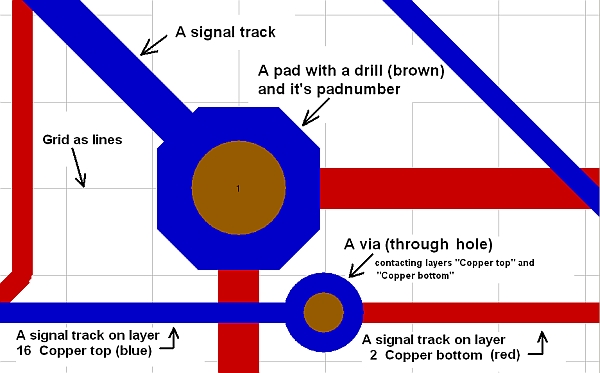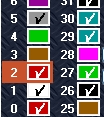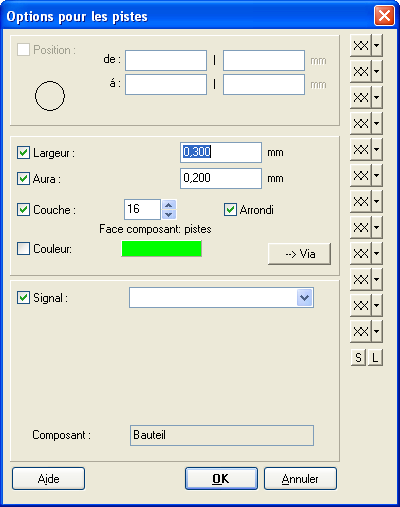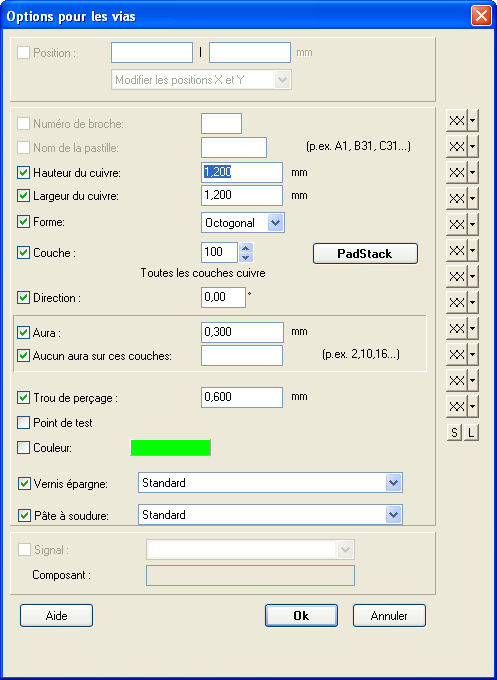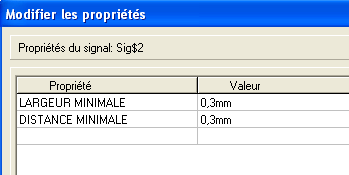Piste : Différence entre versions
| Ligne 67 : | Ligne 67 : | ||
[[Image:f_SigPrpDlg.png|none]]<br><br> | [[Image:f_SigPrpDlg.png|none]]<br><br> | ||
| − | Ici vous pouvez régler la largeur de la piste et l'isolement de la piste concernant l'autorouteur...<br> | + | Ici vous pouvez régler la largeur de la piste et l'isolement de la piste concernant l'autorouteur...<br><br><br> |
| − | == Changement de couche | + | == Changement de couche == |
| + | |||
| + | Tous les pistes de Face composant: pistes (couche 16) à la couche Face soudure: pistes (couche 2) et vice versa == | ||
Si vous placez une piste dans une couche sans pistes, elle permet tous les propriétés de pistes et finit comme une seule ligne. Il n'est plus possible de réprendre les propriétés de piste dans cette situation. Donc vous avez besoin d'une troisième couche de cuivre comme un "à mi-chemin parking". Les versions discover, light, smart et medium ont seulement deux couche de cuivre... | Si vous placez une piste dans une couche sans pistes, elle permet tous les propriétés de pistes et finit comme une seule ligne. Il n'est plus possible de réprendre les propriétés de piste dans cette situation. Donc vous avez besoin d'une troisième couche de cuivre comme un "à mi-chemin parking". Les versions discover, light, smart et medium ont seulement deux couche de cuivre... | ||
Version du 7 janvier 2019 à 15:44
Sommaire
Généralités
Vous pouvez l'activer dans le mode de PCB...
avec [2] ou
avec "Tracer des pistes" dans le menu "Eléments" ou
avec l'outil ![]()
Sortir ce mode...
avec [ECHAP] ou M12
Le mot "piste" en TARGET 3001! est utilisé pour une piste de signal dans le mode layout (PCB). Une piste est le résultat de routeur, ça veut dire placer des connexions électriques entre les pastilles. Les pistes sont placées dans les couches cuivre d'un PCB ainsi qu'elles apparaîent en cuivre. PCB d'une face ont seulement une couche cuivre, le plupart du temps "cuivre face soudure". PCB de double faces ont deux couches cuivre, "cuivre face composant" et "cuivre face soudure". Un PCB multicouches a des couches de cuivre supplémentaires à l'intérieur.
Si voulez editer un élément visible, cliquez deux fois (M11).
Établir un contact
Les connexions dans vos circuits imprimés sont générées par des pistes de signaux et se comportent de la même manière que les fils de signaux dans la partie schématique. Si vous démarrez une piste à la fin d'un fil de ratsnest ou d'un pastille défini, le nom du signal correspondant est poursuivi (par ex. GND). Si vous partez d'un pastille libre, le nom du signal est dérivé (par ex. A1). Si vous n'appuyez sur rien de spécial lorsque vous démarrez le signal, un nom de signal artificiel est généré (p. ex. Sig$17). Le nom du signal est affiché dans le barre d'état en bas de l'écran.
.
Si vous vous approchez d'un pastille, TARGET 3001 ! affiche une petite fenêtre "Snap-on", qui attire le curseur comme un aimant. Vous pouvez éviter ce magnétisme en appuyant sur [Ctrl].
Veuillez noter que la taille d'une boîte Snap-on dépend des réglages de la grille. Après avoir défini une très petite grille, la boîte Snap-on devient aussi très petite. Il sera donc plus difficile d'appuyer sur le bouton-pression, étant donné qu'il est crucial pour une connexion qui fonctionne. Avec une grille de 0,01mm, cela peut déjà conduire aux difficultés mentionnées. Même si vous effectuez un zoom avant très profond dans votre mise en page, la boîte Snap-on sera plutôt petite.
. TARGET 3001! génère un bip si vous appuyez sur une autre piste ou un autre pad. Cela vous assure que la connexion est vraiment faite. Fonction de retour arrière: Pour effacer les derniers segments dessinés d'un signal, vous pouvez utiliser la touche [BACKSPACE]. Cela fonctionne comme annuler et la position de départ du curseur s'adapte aussi.
.
Avec M2 vous pouvez ajuster le mode de placer les segments pendant vous dessinez des pistes. La [Barre Espace] vous permet de jongler entre deux mode voisins, p.ex. entre les deux modes de segments 45°. Vous pouvez editer une piste avec déplacer des segments [d] ou avec tirer ses coins [i].
Si vous touchez un signal, il y a deux possibilités:
- PCB avec un schéma: TARGET vous dit que vous pouvez créer des connexions nouveaux dans le schéma et refuse l'essai de tracer une piste nouvelle.
- PCB sans schéma: TARGET vous demande si vous voulez conecter les deux signaux. Si vous touchez le milieu d'un via, le via est automatiquement divisé en deux segments.
Dans le mode "Tracer des pistes", vous pouvez placer un via manuellement avec [.] (point). Les couches de signal sont échangées, voir barre d'état. Vous pouvez échanger les couches de piste sans générer un via avec [:]. En outre: Vous pouvez placer un composant déjà importé sur la couche opposée si vous le miroitez. Vous le marquez et poussez le bouton [m].
La couche à router est sélectionné aussi dans la couche de barre d'outil
Insérez un cavalier
Insérez les cavalier (bridge) avec [b]. Le segment actuel est placé comme une piste, le suivant a un cavalier. Le longeur d'un cavalier est défini avec M1 sur la distance désirée.
Snap-on-Pad: Si vous vous approchez d'une pastille, TARGET 3001! montre une petite boîte Snap-on-Pad qui attire le curseur comme un aimant. Vous pouvez éviter ce magnétisme avec [Ctrl] (en realité c'est un snap on grille!!) TARGET 3001! génére un signal sonore, si vous touchez une autre piste ou pastille. Cette fonction garanti que la connexion est déjà fait.
Please note that the snap on boxes regarding their dimensions depend on the [[Grid|settings of the grid.] Having set a very small grid, the snap on box gets very small too. So it will be difficult to hit the snap on box, being crucial for a working connection. Having a grid of 0,01mm this already might lead to the mentioned difficulties. Even if you zoom in very far into your layout, the snap on box will be rather small.
ECHAP: Si vous voulez effacer les derniers segments d'un signal, utilisez le bouton [ECHAP]. C'est comme la fonction "undo" (annuler) et la position du curseur au début est ajustée aussi.
Options des pistes
Appuyez [o] pour options et le dialogue suivant s'ouvre:
Largeur de la piste: permet de définir la largeur des segments de pistes que vous voulez dessiner par la suite.
Isolement de la piste: permet de définir l'espace vide autour des pistes qui évite les courts-circuits.
Arrondi: cette option sert à indiquer si l'extrémité des pistes doit être arrondie ou non.
Couche: cette option sert à indiquer sur quelle couche les futures pistes doivent être routées. Il doit s'agir impérativement d'une couche de cuivre.
-->Via: Ouvre le dialogue de via:
Sauvegarder un set des options de piste avec la touche XX à droite de dialogue. Utiliser le petit flèche à côté pour les explications.
Quelques propriétés de signal sont très importants pour l'autorouteur. Ils doivent être réglés dans le dialogue de propriétés de signal concernant le schéma:
Ici vous pouvez régler la largeur de la piste et l'isolement de la piste concernant l'autorouteur...
Changement de couche
Tous les pistes de Face composant: pistes (couche 16) à la couche Face soudure: pistes (couche 2) et vice versa ==
Si vous placez une piste dans une couche sans pistes, elle permet tous les propriétés de pistes et finit comme une seule ligne. Il n'est plus possible de réprendre les propriétés de piste dans cette situation. Donc vous avez besoin d'une troisième couche de cuivre comme un "à mi-chemin parking". Les versions discover, light, smart et medium ont seulement deux couche de cuivre...
Solution: Créez une autre couche libre p.ex. sur la couche 33 avec la fonction "Face composant". Après placez tous les pistes de cuivre de 16 à 33 et ensuite tous les pistes de 2 à 16 et tous les "Ponts" de 33 à 2. Les ligens avec un signal sont pris comme un pont et gardent le signal.
.